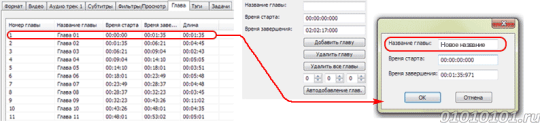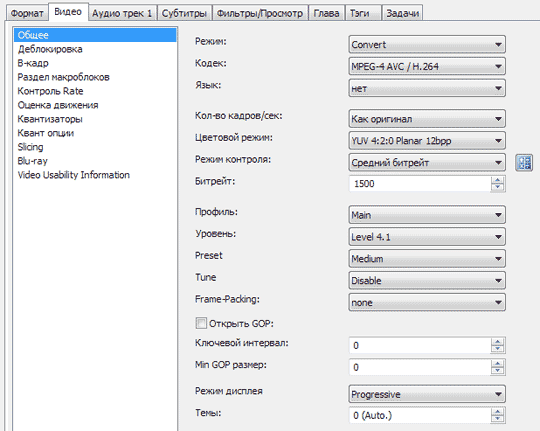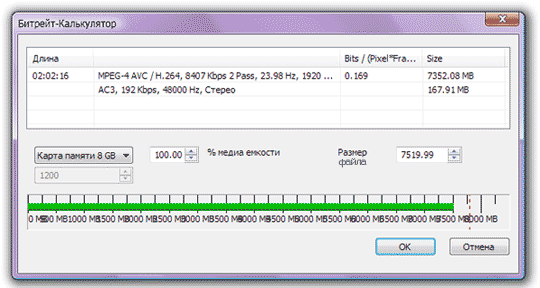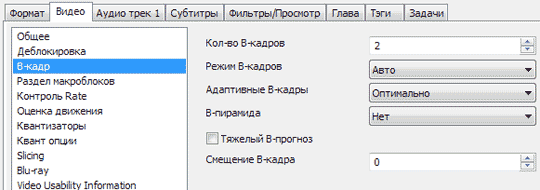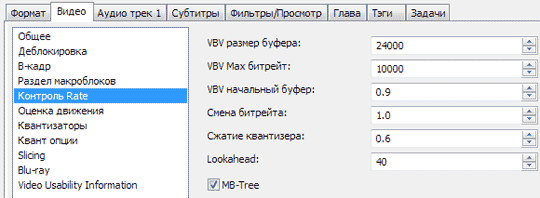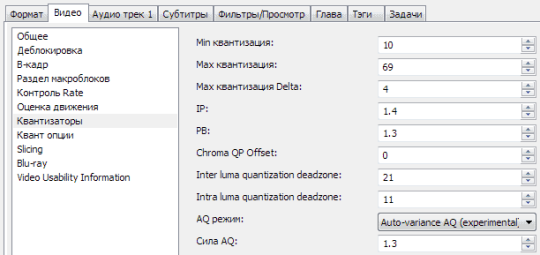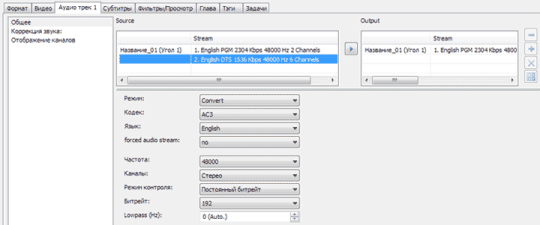Как сделать качественный rip
Как сделать рип с ДВД

Как вариант, это когда вы смастерили свой фильм и хотите показать его друзьям прямо при встрече или отвезти родственникам в другой город. Если же у родственников имеется интернет, то есть возможность загрузить этот файл в сеть. Рипованый файл будет грузиться значительно быстрее, чем его оригинал. Риппинг может пригодится и для архивирования многочисленных семинаров и конференций. Главной изюминкой такого видео является звук, а видео нужно лишь для того, чтобы не различать по голосу того, кто читает доклад. Кроме того, существует множество документальных черно-белых хроник, видеоуроков и прочего документального «чтива», где не требуется особое качество.
DVD-rip
На основании всего вышеперечисленного можно сделать вывод, что чаще всего риппинг нужен для создания архивов или чтобы можно было поделиться информацией с окружающими. В отличие от ремукса при риппинге исходные параметры файла меняются. Риппинг позволяет уменьшить объем файла в несколько раз. Если DVD-фильм размером в 4447МБ (4,36ГБ — DVD-5) уменьшить до 700МБ (больше чем 6 раз) методом сжатия, то на экране всплывет множество артефактов в виде квадратов, которые не только затруднят восприятие фильма, но и могут сделать просмотр невыносимым. При риппинге по факту изображение почти не потеряет своего качества, хотя в теории должно сильно потерять.
Размеры файла при риппинге
Идея риппинга появилась давно. Жесткие диски стоили дорого, и основным «хранилищем» были cd-диски и dvd-диски. Разработчики поставили себе цель, чтобы стандартный полуторачасовой фильм можно было поместить на 1 cd-диск или на 2 cd-диска. Соответственно объем такого рипа должен был составлять 700МБ или 1400МБ. Если фильм шел 2 часа, то рип делался размером 1100МБ и 2200МБ соответственно. Это просто общепринятые величины. На самом же деле рип может быть любого размера. Теперь попробуем сделать свой собственный рип с ДВД.
Создаем DVD-rip
Для примера взят обычный DVD-фильм продолжительностью полтора часа. Рип с ДВД будем делать с помощью программы Auto Gordian Knot (сокращенно — AutoGK). Почему с помощью этой программы. Есть много других программ, делающих качественный рип. AutoGK — программа старенькая и давно проверенная. Еще надо учесть, что в этой статье совсем не упомянуто о выставлении битрейта и изменении разрешения кадра при риппинге. Auto Gordian Knot позволит это все выставить автоматически. Новичкам не придется подбирать эти значения вручную. Для тех, кто в этом разбирается, есть вариант ручного выставления параметров.
Программа является набором утилит, необходимых для конвертирования DVD (MPEG2) в видеофайлы avi. Этот помощник с графическим интерфейсом состоит из набора программ кодек XviD, AviSynth/AviSynth Filters, VirtualDubMod, VobSub, DGMPGDec. После обработки файла одной программой автоматически подключается следующая. Вся работа с программой будет выполнена за несколько коротких шагов.
Открываем программу Auto Gordian Knot.
1. С помощью Обзор выбираем файл, с которого надо сделать рип.
2. Ниже выбираем путь для конечного файла.
3. Выбираем аудиофайл. Все зависит от того, сколько таких файлов в вашем фильме. Можно выбрать все аудиодорожки, а можно только одну нужную.
4. Выбираем размер файла на выходе. Это можно сделать тремя способами.
а) задать стандартный размер (700 или 1400МБ);
б) задать конечный размер самим, вписав в поле необходимое количество мегабайт;
в) обозначить качество выходного файла в процентах (не совсем удачный вариант).
Стоит предупредить, что конечный файл может немного отличаться от того значения, которое мы задали. Если идет речь о последующей записи файла на диск, то лучше задать значение немного меньше, чем предельный объем диска.
5. Есть возможность выбрать субтитры при условии, что эти субтитры заложены в фильме.
6. Жмем на кнопку Дополнительно. Откроется всплывающее окно.
7. Выбираем разрешение видео и формат звука. Его можно выставить автоматически (рекомендуется) или задать вручную требуемое разрешение кадра и формат звука. Для опытных пользователей предлагается ознакомиться с расчетом битрейта для рипов и с таблицей расчета битрейта.
8. Выбираем тип кодека. Кодек xVid старее и более чаще используется, чем DivX.
9. Жмем OK.
10. Жмем на кнопку Добавить и добавляем файл в задание. Перед запуском процесса есть возможность добавить сразу несколько файлов. Программа будет их обрабатывать в той последовательности, в которой вы их добавили.
11. Жмем кнопку Начать.
У программы есть небольшой минус. Он заключается в том, что во время работы нет индикатора, который бы возвещал нам о том, какая часть работы выполнена и сколько приблизительно осталось до окончания работы. Плюсом программы является полный отчет о проделанной работе на нескольких протоколах. Текущее состояние программы AutoGK можно наблюдать в нижнем левом окошке. Там поминутно расписаны все процессы которые происходили. Полное время работы, за сколько делался рип с ДВД, тоже не следует засекать. Все будет запротоколировано. Из картинки видно, что полуторачасовой рип у меня был создан за 1 час и 11 минут. Это среднее время, поскольку не следует забывать о разных «мощностях» компьютеров.
Удачных рипов!
Автор: Александр Кравченко.
Если у Вас есть свой достойный сайт, то есть возможность добавить его на этот ресурс: Каталог manyweb.ru — добавить сайт
Как сделать качественный DVDRip
Сделать DVDrip фильма с диска — дело нетрудное, но как сделать качественный dvdrip знают не многие. Краткая справка: DVDrip — это сохранение фильма, записанного на DVD диске, в виде одного файла на компьютере. DVDrip’ом также называют копию фильма в одном avi-файле. С этим справится любая программа DVD-Ripper. Но если обратить внимание на качество, то становится ясно, что профессиональный DVDrip делается вовсе не первым попавшимся под руку в поиске Рипером.
Так как же сделать качественный DVDrip? Отвечаю. Для создания качественного dvdrip’а используется бесплатная программа Auto Gordian Knot (AutoGK). Эта программа состоит из комплекса кодеков, фильтров и прочих компонентов. AutoGK, досконально анализирует фильм на DVD диске и «понимает» какие участки видео требуют большего битрейта, а каким хватит и меньшего. Перед запуском рипинга вы сами указываете желаемый размер будущего DVDrip’а. Благодаря своему алгоритму конечный файл получается с максимально оптимизированным битрейтом. То есть с максимально возможным качеством для указанного вами размера. Другими словами вы говорите программе AutoGK: «Сделай мне DVDrip этого диска с таким размером», а AutoGK выдает вам максимально-возможное лучшее качество.
У вас может появиться мысль: «А смогу ли я разобраться в столь мощной программе?» Отбросьте такие мысли в сторону. Программа не зря в своем названии имеет слово «Auto», а значит, все сложные процессы происходят автоматически. И как говорится: «Тяжело в учении – легко в бою».
Приступим к описанию создания качественного DVDrip’а. Для начала нам необходима сама программа AutoGK – качаем ее отсюда или с официального сайта, но имейте ввиду, версия на нашем сайте с упрощенной установкой(не придется 16 раз нажимать кнопку «далее»).
Установка. Если вы скачали программу с нашего сайта для установки достаточно запустить из архива файл GKNOT_AUTO.EXE и установка пройдет в автоматическом режиме.
Если программа скачана из другого источника, запустите инсталлятор и нажимайте около десятка раз кнопки «далее» и «финиш».
Запуск программы. Обычно программа не создает значка на рабочем столе, а удобно устраивается в главном меню по адресу «Пуск – Все/программы – AutoGK — AutoGK» Запустите ее оттуда, при желании создайте ярлык на рабочем столе (нажав на значке поочередно правая кнопка мыши – Отправить – Рабочий стол).
Вот окно программы AutoGK перед вами,
Окно программы разделено для удобства на 5 областей. Первым делом требуется указать входной файл. В этом месте нужно иметь хотя бы какое-то представление о формате DVD-Video, согласно правилам которого записан каждый диск предназначенный для воспроизведения на DVD-плеере. Попытаюсь коротко объяснить вам. Если вы уловите этот момент, дальше все будет совсем просто. Фильмы в формате DVD-Video записываются как бы внутрь специфического объекта VTS (Video Title Set) поэтому файлы имеют имена:
VTS_01_0.IFO — информационный файл, содержит данные о звуке, субтитрах,углах.
VTS_01_0.VOB — файл меню данного vts, при отсутствии меню занимает 16 кб.
VTS_01_1.VOB — один из файлов содержащих, видео, звук, субтитры, картинки и т.п.
VTS_01_2.VOB — один из файлов содержащих, видео, звук, субтитры, картинки и т.п.
Все файлы на диске имена которых начинаются с VTS_01_** относятся к первому VTS объекту. Так же как и файлы с именами начинающимися с VTS_17_** относятся к 17-му VTS. При этом на диске может быть записано до 99 VTS. Обычно на диске содержится несколько таких VTS: с фильмом, рекламой, анонсами, заставкой и т.п. Входным файлом для AutoGK служит файл VTS_**_0.IFO вместо звездочек номер VTS’а в котором находится фильм. Определить какой именно IFO файл с фильмом не трудно. К примеру, на лицензионном диске присутствует несколько VTS c рекламными роликами и VTS с самим фильмом. Ориентируйтесь по размеру файлов отдельных VTS.
Для наглядности взгляните на изображение
Второй шаг – выбор звука и субтитров. Если фильм имеет несколько звуковых дорожек, выберите нужную. Обратите внимание что можно сделать многоязычный DVDrip, но имейте ввиду, вторая звуковая дорожка занимает дополнительное место, и Rip’ы одинакового размера с одной звуковой дорожкой и несколькими будут отличаться качеством видео. Тот, что с одной будет лучше. Если все же решите выбрать 2 дорожки, добавьте к размеру конечного файла 250-400 Мб. Что касается субтитров, их тоже можно включить(сделать видимыми) в фильм. В результате это получатся субтитры в кадре, то есть их будет невозможно отключить при воспроизведении фильма. Но можно выбрать другой метод сохранения субтитров — в отдельном файле. Такие внешние субтитры можно будет отключать при необходимости. Для сохранения внешних субтитров прочтите четвертый шаг. Еще один нюанс: если вы собираетесь включать субтитры имейте ввиду что путь сохранения DVDrip’а не должен содержать русских букв.
Третий шаг – выбор размера конечного файла. Рекомендую указывать точный размер. В этом случае будет двух-проходное кодирование, которое обеспечивает лучшее качество и вы имеете контроль над размером файла. Самый популярный размер «1/3DVDR (1493 Mb)». Также можно указать размер в процентном соотношении качества. Ориентируйтесь на число между 60-85%. При этом произойдет одно-проходное кодирование, что займет чуть меньше времени, но вы теряете контроль над размером выходного DVDrip’а.
Четвертый шаг – дополнительные настройки. Обычно при создании DVDrip’а из качественного видео нужда в настройке дополнительных опций не возникает. Его часто можно пропустить. Для справки сообщаю, что там можно настроить разрешение видео, кодек и битрейт звука, выбрать между кодеками XviD и DivX и сделать еще пару настроек субтитров. Например включение создания внешних субтитров, для этого служит галочка «Use external subtitles».
После всего проделанного нажмите кнопку «Add job»(Добавить задание) и если у вас в планах создание нескольких качественных DVDrip’ов проделайте шаги от первого до четвертого для второго и последующих фильмов.
Пятый шаг – «самый сложный» нажмите старт и наберитесь терпения.
В процессе создания DVDrip’а на экране будут появляться различные окна – ни в коем случае не закрывайте их(если не хотите загубить все).

Ну и конечно же напоминаю, что копирование и распространение фильмов может нарушать законы. Во избежание проблем создавайте DVDRip’ы собственных домашних съемок. Благодаря хорошему сжатию и превосходному качеству DVDrip отлично подходят для хранения семейного видео. Удачных рипов. Если возникнут вопросы задавайте в комментариях.
Как сделать BDRip

Немало программ помогут выполнить риппинг с блю-рэй диска. Это и XviD4PSP, и DVDFAB, и MeGUI совместно с AviSynth. Но многие рипперы либо не дают возможности настраивать все параметры кодека, либо требуют последовательной обработки содержимого диска в дополнительных программах.
Программа XMedia Recode свободна от этих «особенностей». Она обеспечивает доступ ко всем настройкам используемого кодека, а также проводит процесс риппинга от А до Я.
Подготовка видео для рипа
Итак, запускаем программу. На панели задач, как это описано в Конвертация видео XMedia Recode, кликаем кнопку выбора режима DVD/Blu-ray, а затем кнопку Открыть DVD. Появляется диалоговое окно, в котором выбираем или привод (как в нашем случае) или жёсткий диск, на котором находится Blu-ray фильм (на диске), его образ или структура папок (на винчестере). Ставим нужный флажок и кликаем Открыть:
Программа проанализирует структуру папок и выведет её в окно видеофайлов в виде заголовков, содержащих как сам фильм, так и дополнительную информацию. Эти «допы», если они не нужны, можем удалить. Как видно на рисунке, первый заголовок имеет длительность более 2-х часов. Ясно и понятно, что это сам фильм. А вот второй (24 минуты) выводим в окно просмотра, кликнув на заголовке. Так и есть, это дополнительный материал, в нашем случае (риппинг) где-то и второстепенный… Удаляем его и следующие за ним «коротышки», кликая правой кнопкой мыши по заголовку и выбирая Удалить:
В итоге у нас остаётся только один заголовок, содержащий собственно фильм. Кликаем по нему и перейдём на вкладку Главы.
Главы
Как видно в столбце Главы окна видеофайлов, в нашем фильме 28 чаптеров. Вкладка Главы открывает их в виде списка:
Клик правой кнопкой мыши по любой главе первым пунктом контекстного меню выводит строку edit chapter. И таким образом даёт нам возможность отредактировать главу. Вряд ли потребуется изменять временные интервалы, а вот название можно и поменять, особенно если это диск с концертом. Тогда названия глав в виде номеров можно поменять на названия песен. Так удобнее будет потом ориентироваться при просмотре. По завершении редактирования кликаем ОК и переходим к следующей главе, пока не сделаем всех нужных изменений.
Настройка формата видео
Первый шаг в риппинге – выбираем, в какой формат будем конвертировать (делать рип). Переходим на вкладку Формат.
Если делается рип для какого-нибудь конкретного устройства, то можно выбрать профиль именно этого устройства из списка (или хотя бы профиль бренда). Это предопределит большинство настроек, позволяя сэкономить ваше время. Например, если собираемся смотреть фильм на телевизоре Panasonic, то выбираем профиль Panasonic TV. Тогда в нижеследующем списке перечень контейнеров будет ограничен именно для этого профиля:
Для нашего же случая выберем профиль По выбору, а из списка форматов – Matroska Video контейнер MKV, поскольку на сегодняшний день это самый продвинутый контейнер, поддерживаемый практически всеми устройствами. Если в будущем ещё планируется конвертация файлов в такой формат, то профиль можно внести в список Favorites (Избранное), нажав на кнопку со звёздочкой. Ну и конечно, выводить будем и видеоряд, и аудио, поэтому оставим флажок Видео и аудио включённым.
Настройка видеокодека
Переходим на вкладку Видео, чтобы настроить кодек и параметры выходного файла:
1. Общее – первая группа параметров. Рассмотрим их подробнее. Поскольку мы делаем рип, а не ремукс, то естественно, используем режим Convert (Конвертировать), а не Copy (Копировать).
Кодек тоже оставим по умолчанию H.264, как наиболее эффективный из современных, т.е. при одинаковом качестве в сравнении с другими кодеками дающий наилучшее качество компрессии и наименьший размер выводимого файла. Само собой разумеется, в бесплатной программе используется бесплатная библиотека x.264 для кодирования такого видеопотока.
Язык – можно пройти мимо, можно выбрать желаемый. Это будет отображаться лишь в метаданных видеофайла рипа.
Количество кадров – оставляем Как оригинал, если нет каких-либо объяснимых причин для изменения.
Цветовой режим по умолчанию стоит YUV 4:2:0 Planar 12bpp. Но при использовании профилей с расширенными цветовыми пространствами есть возможность выбора. Оставляем это параметр без изменения.
Режим контроля скорости видеопотока для усреднённого битрейта (ABR) предполагает выбор однопроходного или двухпроходного кодирования. Конечно, последний вариант даст при одинаковых битрейтах лучший результат по компрессии, т.к в допустимых местах снизит ширину потока. Поэтому выбираем 2 прохода средний битрейт (2-Pass average bitrate). Справа есть кнопка Битрейт-калькулятора:
В нём можно задать требуемый размер рипа в зависимости от стандартов качества «по понятиям». Для Full HD видео (1080) качественный рип «должен» занимать объём DVD-9, т.е. порядка 8ГБ. Для HD Ready (720) – DVD-5, т.е. не менее 4ГБ. Таким образом, выбрав в качестве конечного носителя выводимого файла рипа карту памяти 8ГБ, получаем размер этого файла 7520МБ при длительности фильма 2:02:16. В итоге рассчитанный битрейт (общий для видео и аудио) составляет 8407Кбит/с.
Оценивают качество видео при помощи коэффициента оптимальности битрейта, вычисляемого по формуле К = Битрейт (бит) / (разрешение по вертикали • разрешение по горизонтали • частота кадров). При этом приемлемой считается величина К от 0.22 до 0.7 (бит на пиксел). Поэтому если для рассчитанного битрейта и известной частоты кадров оригинала 24кадра/с использование разрешения 1920х1080 даёт коэффициент качества примерно равным 0.17, то стоит подумать о рипе с другим разрешением – например, 1280х720. Вообще говоря, окончательно оценить качество можно лишь посмотрев воочию на отрипованный фрагмент, ибо только практика, как известно, является критерием истины. Вполне возможно, что и более щадящие величины дадут удовлетворительный результат.
Несмотря на то, что усреднение битрейта даёт оптимальный (компромиссный) результат кодирования в отношении размер-качество, в программе есть также возможность выбрать метод сжатия с постоянным коэффициентом потока (Постоянное качество) и с постоянным параметром квантизации (Постоянный квантизатор). Оптимальный диапазон значений параметра Качество в первом методе от 18.0 до 26.0 (большее значение даёт меньшее качество), файл при этом получается наименьших размеров. Постоянный квантизатор меньше сжимает кадры с движением, поэтому даёт больший размер рипа; максимальное значение 69, оптимальные опять же в пределах от 18 до 26.
Профиль определяет используемые для перекодирования функции ограничений и разрешений видео:
• Baseline – для мобильных телефонов, MP3-плееров (нет B-кадров, нет CABAC);
• Main – для видео стандартного качества (SD);
• High – для HDTV.
Выбираем профиль High, поскольку делаем рип с BD. Все профили, кроме High 4:4:4, с потерей качества. При использовании расширенных профилей (High 4:2:2 или 4:4:4) в поле Цветовой режим по умолчанию устанавливается параметр Автоматически.
Уровень представляет собой множество заданных ограничений битрейта, разрешения и частоты кадров, определяющее производительность декодера. Максимальным параметрам для HDTV (1080 и 720) соответствует Level 4.1. Для мобильных устройств можно задавать не выше Level 3.1. Определяется устройством, на котором будет рип будет проигрываться.
Preset – это наборы установок, которые дают возможность предопределить для текущей задачи, что важнее – скорость или качество. Рекомендую выбирать между Medium и Slow. Хотя если позволяет производительность компьютера можно замахнуться и на Placebo – за счёт добавления ключа, включающего медленный первый проход, кодирование может идти и несколько суток…
Tune – это как бы оптимизатор настроек, зависящий от типа видеоконтента (по умолчанию отключён, т.е. Disable):
• Film – для кинофильмов;
• Animation – для мультфильмов;
• Grain – для фильмов с повышенным зерном;
• Неподвижный (Stillimage) – для снижения вероятности появления артефактов при видовых съёмках;
• Psnr – без повышения детализации;
• Ssim – автоматическое увеличение степени детализации;
• Fastdecode – понятно, что для быстрого декодирования контента;
• Без задержки (Zerolatency) – для стриминга;
• Touhou – для соответствующей графики.
Frame-Packing определяет порядок чередования строк или столбцов при работе с 3D видео. None – обрабатываем обычное видео.
Открыть GOP по умолчанию выключено. Так и оставим. Несмотря на то, что открытые группы уменьшают количество ключевых кадров, а следовательно, снижают битрейт, не все декодеры понимают Open-GOP.
Ключевой интервал (Keyframe interval) для HD видео определяется удесятерённой частотой кадров выводимого видео. Это значит, что для 24 кадра/с значение равно 250, для 29.97 кадров/с – 300 и т.п. Если выбирать большие значения, то теоретически при проматывании видео в проигрывателе будет подтормаживать из-за декодирования большего числа кадров в интервале между ключевыми.
Min GOP размер (size) по умолчанию 25, для видео с большим количеством движения в кадре значение снижают.
Лучше оба параметра установить в 0, тогда программа сама определит нужные значения. Всё это потом можно будет увидеть в Mediainfo.
Режим дисплея ставим в значение Progressive. Чересстрочные режимы используем для заведомо чересстрочных мониторов или телевизоров.
Темы (на самом деле читай Threads – потоки) оставляем по умолчанию 0 – программа сама определит количество потоков, используемых при кодировании, в зависимости от числа ядер процессора. Если потоков будет больше, чем ядер, время кодирования увеличится.
В принципе после выбора битрейта, профиля, уровня, пресета и оптимизации можно переходить к настройке фильтров или же непосредственно к кодированию, но можно и донастроить различные параметры видеокодека с целью получить наилучшее качество выходного файла. Т.е. если есть желание поскорее запустить процесс – переходите к разделу, посвящённому вкладке Аудио трек.
Иначе – читаем дальше.
2. Деблокировка – следующая группа параметров на вкладке видео. Положительные значения степени и порога устраняют «квадратики», замыливая кадр, отрицательные добавляют детальности. Рекомендуемые значения 3 и 2 соответственно (всегда желательно, чтобы эти величины были одинакового знака).
3. В-кадр определяет количество В-кадров (с самой высокой компрессией) между ключевыми. Оптимальная величина от 2 до 6 кадров при включённом автоматическом адаптивном режиме.
Большие значения увеличивают время обсчёта, но могут уже не дать визуального улучшения качества видео. При создании BDRip запрещают или ограничивают использование В-кадров как ссылок, поэтому параметр В-пирамида ставим в Нет.
Тяжёлый В-прогноз (Weighted B-Prediction) оставляем по умолчанию выключенным (т.е. не будем «взвешивать» влияние ссылок на В-кадры). Наконец, смещение определяет вероятность применения В-кадра как предсказывающего в двух направлениях. Оставляем 0, при этом положительные значения увеличивают эту вероятность, отрицательные наоборот – уменьшают.
4. Раздел макроблоков задаёт способы деления кадра на части. Разработчик рекомендует для HD видео отключать разделение p4x4, поскольку значительное снижение скорости кодирования при этом не оправдывается мизерной степенью улучшения качества. Оставляем все флажки, кроме этого.
5. Контроль Rate – управление битрейтом. По умолчанию устанавливаются оптимальные значения для каждого профиля.
Параметры контролёра видеобуфера (VBV) – размер буфера, максимальный битрейт и начальный буфер (заполнение перед началом просмотра видео) оставляем без изменения. Эти значения гарантируют, что при последующем воспроизведении рипа на бытовом плеере буфер видеодекодера не будет ни переполняться, не “недозаполняться».
Смена битрейта или другими словами отклонение битрейта от рассчитанного (соответственно и отклонение размера выходного файла) по умолчанию 1% — так и оставляем.
Сжатие кванитзёра (сжатие кривой квантизатора) рекомендуется оставлять равным 0.6.
Lookahead (предвидение) определяет количество кадров, задействованных в MB-Tree. По умолчанию 40, большее значение будет сильнее замедлять кодирование. Вообще для качественного видео (т.е. наш случай рипа Blu-ray) MB-Tree будет снижать качество видео только на определённом участке кадра со сложным движением, в то время как просто кодек x.264 без MB-Tree снизит скорость потока на всей площади кадров со сложными сценами. Статичный же фон на кадре останется с прежним качеством. Это субъективно заметно улучшает качество, но и очень повышает ресурсопотребление.
6. Оценка движения – эта группа параметров определяет способ поиска движения по полному пикселу.
M.E. диапазон оставляем по умолчанию равным 16 пикселов.
M.E. алгоритм (алгоритм оценки) выбираем или Шестиугольник или Многоугольник (это только для профиля High).
Ромб даёт самый быстрый результат, Исчерпывающий – самый медленный.
Субпиксельное преобразование (оно же уточнение) контролирует и используемый алгоритм оценки, и алгоритм разбиения. Выбирается из ряда значений от 0 до 11. В последнем случае включается треллис (решётчатое) квантование и скорость рендеринга падает ну оочень сильно. Всё-таки попробуйте сначала 7 – простое предсказание уровня искажений для всех кадров.
Chroma M.E. пусть будет включён всегда – движение будет определяться и в цветовых каналах.
Weighted pred. P-frames однозначно включаем Smart analysis. Этот параметр отвечает за градиент цвета (все помнят небо в полосочку на некачественных рипах?)
7. Квантизаторы это группа параметров настройки квантователя.
Для высококачественного видео (т.е. в нашем случае) значениями по умолчанию для минимума, максимума и дельты являются 2, 69 и 4. Единственно порекомендую минимальный квантизатор увеличить до 10…16, поскольку уменьшение качества незаметное при этом, а поток снизится ощутимо.
Величины прироста качества кадра I к P, а также P к B оставляем по умолчанию 1.4 и 1.3.
Chroma QP Offset – разница в квантовании цветовой и яркостной составляющей. Непростой параметр, его выбор лучше доверить кодеку x.264. Значит, оставляем 0.
Inter и Intra luma quantization deadzone определяют внешний (для I-кадров) и внутренний размер (для P-, B-кадров) мёртвой зоны квантования яркостной составляющей, т.е. какой уровень детализации кодер будет брать во внимание. Оставляем по умолчанию соответственно 21 и 11. Меньшие значения уже существенно замедлят обсчёт, но используются, если надо сохранить шум или зернистость исходного файла.
AQ режим (метод адаптивного квантования) выберем Auto-variance AQ, при котором происходит перераспределение битрейта по всему видео.
Сила AQ пусть остаётся по умолчанию 1.3 – меньше деталей, но и артефактов не наблюдается.
8. Квант опции – это в локализации, кодек x.264 называет эту группу параметров Extra.
Trellis – способ квантования для более эффективного сжатия. Рекомендованное значение – Всегда, но только режим Выкл не уменьшает скорости кодирования. Пробуйте – если индикатор оставшегося времени после запуска кодирования покажет совсем уж неудобоваримую цифру – выключите треллис. Тем более делаем рип с BD всё же…
Сила Psy-Trellis и Сила Psy-RD – эти два параметра регулируют степень повышения детализации видео психовизуальным методом. Оставляем значения по умолчанию 0.15 и 1.00.
Число рекомендуемых кадров (для компенсации движения) оставляем равным 5.
Noise Reduction (шумоподавление внутренним фильтром) отключаем.
Все оставшиеся параметры оставляем как есть, т.е. отключёнными, за исключением CABAC – специфический метод арифметического кодирования, увеличивающий компрессию. Его флажок включаем.
9. Slicing – параметры нарезки кадра. Для BDRip не используем, т.е. оставляем все значения в 0.
10. Blu-ray – параметры, относящиеся к специфике формата. Для рипа нам они не нужны. HRD инфо – нет (не пишем сигнал для гипотетического референсного декодера). Использование разделителя блока доступа – выключено. Blu-ray compatible (совместимость со стандартом Blu-ray) – выключено. Fake Interlaced (условно-чересстрочный) – отключено.
11. Video Usability Information – не используем. Кодек сам возьмёт нужную информацию из входного видео.
Кодек видео настроен. Можно настраивать аудио.
Настройка аудиокодека
Точнее, аудиокодек не настраивать будем, а проконтролируем выбранные программой XMedia Recode дефолтные значения.
В группе параметров Общее включён режим конвертации аудио, выбран кодек AC3 (несмотря на то, что родным для FFMPEG является AAC кодек). Битрейт аудио 192кбит/с. Если же нужно сохранить исходное качество аудио или добавить ещё и DTS дорожку (она, как видим, присутствует в исходном видео), то надо выбрать режим Copy (Копирование) и заново пересчитать битрейт с помощью калькулятора – ведь аудио без конвертации «заберёт» дополнительную часть потока, а общий битрейт меняться не должен для заданного нами размера рипа. С этой целью кнопка калькулятора битрейта помещена и на вкладку Аудио справа от окна Output.
Группа Коррекция звука предлагает изменить громкость в %, уровень в дБ или нормализовать звук относительно определённого уровня. Поскольку делаем рип с Blu-ray, то выбираем Нет – т.е. никакой коррекции.
Отображение каналов также не меняем.
Фильтры
Следующая вкладка Фильтры/Прсмотр. Настройка фильтров подробно описана в материале Конвертация видео XMedia Recode.
Практически все параметры видео- и аудиокодека уже настроены и можно запускать процесс.
Риппинг (конвертация)
В левом нижнем углу окна программы выбираем, куда сохранить выходной файл:
Помимо указания папки (не забудьте в ней указать название самого файла), можно задать Путь источника или выбрать традиционное Сохранить как…
Кликаем на кнопке Добавить. Если при этом был выбран способ сохранения Сохранить как, то
появится соответствующее диалоговое окно, в нём после ввода места и названия жмём ОК. Добавленное задание появится во вкладке Задачи. Всё готово к кодированию. Кликаем Кодировать (или Декодировать, как в русскоязычной версии. Но мы-то понимаем, о чём речь…)
… Прошло несколько часов… Запустив на проигрывание полученный файл, я не нашёл никаких отличий от исходника на Blu-ray диске. Телевизор с метровым экраном тоже был крайне доволен подключением к нему флешки с рипом фильма. А еще появилось руководство о том, как сделать Rip с HEVC (H.265).
Буду рад, если и у вас всё получится. Удачи!
Автор: Алексей Касьянов.